셀프 운전면허 인터넷접수 방법(+독학1종대형면허)
나혼자하는 운전면허 인터넷접수 방법(+1종대형면허, 셀프증명사진)
요즘은 인터넷이 잘 발달되어
뭐든 폰과 컴퓨터만 있으면
쉽고 빠르게 직접 해결이 거능하다.
그래서! 오늘은 쉽게 운전면허
인터넷 접수법을 가지고왔다.
인터넷운전면허 갱신할 때 해보고 2번째이다.
독학으러 1종대형을 준비 중이라
셀프로 1종대형으로 접수방법을
설명하겠다. 5분각이다 너무너무 쉽게 할수있다
다른 종도 방법은 똑같으니 따라하면 된다.
검색창이나 앱에서 "안전운전통합민원" 검색
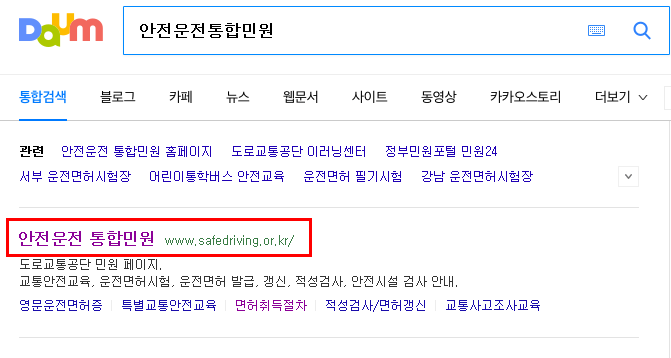
운전면허시험 선택 -> 운전면허 시험 접수 선택

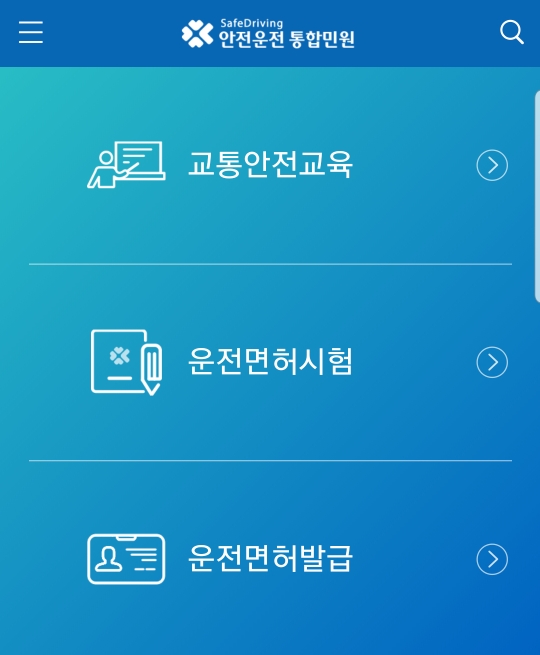
실명인증을 위한 성명과 주민등록번호를
입력 후 확인 선택

파란색*별표가 있는 빈칸에
본인 정보를 입력 후 다음 선택
(*이메일은 꼭 선택하지 않아도 가능함)
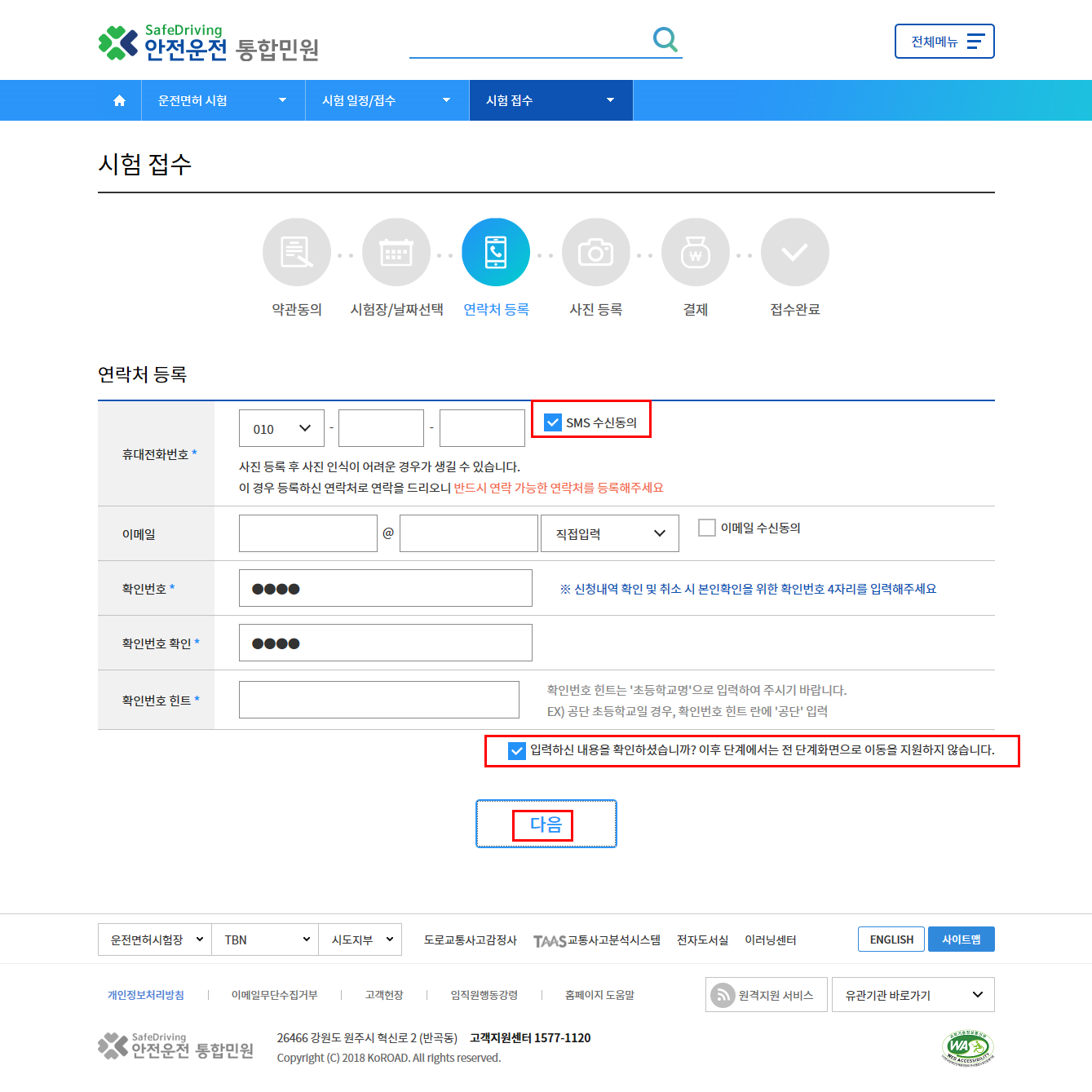
위에서부터 아래 그림과 같이 천천히 선택
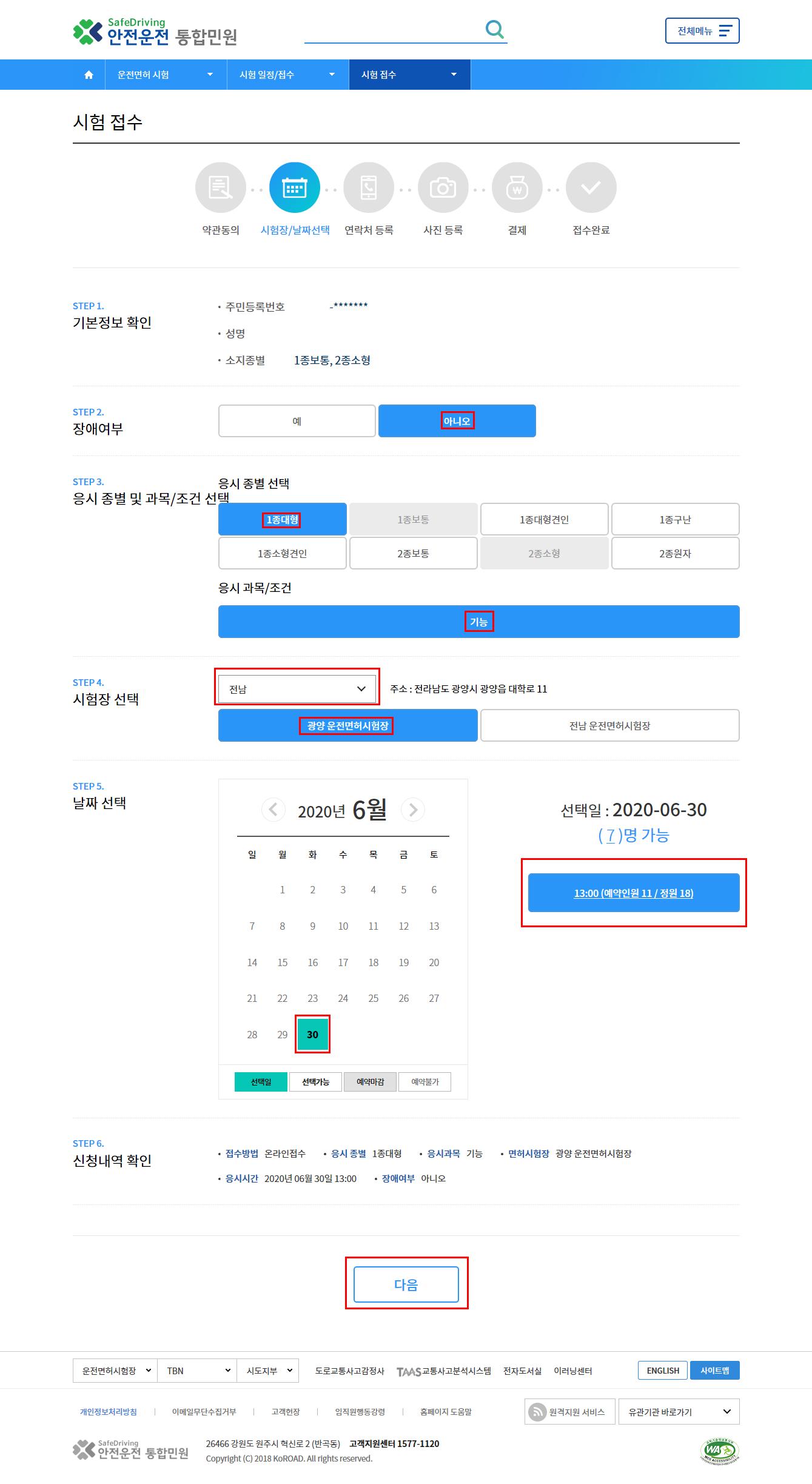
응시종목 선택
(1종대형으로 할예정이라 대형선택했음)
응시과목에는 기능으로 선택 (실기를 볼예정)
시험장은 집 가까운 곳으로 선택 할것!
(마산이 가까우나 예약이 다차서 1달뒤에나 가능하여 2번째로 가까운 전남 광양운전면허시험장으로 선택함)
굵은 글씨로 활성화된 시간만 선택 가능하다
달력을 뒤로 돌려가며 가능한 날짜와 시간 선택 후
다음 선택

기존 등록 사진을 선택하여도 되고
신규로 등록하여도된다.
나는 폰으로 셀프로 증명사진을
바로 찍어서 등록하였다.
운전 면허 갱신 사진도 폰으로 찍어
셀프로 등록하였는데 만족한다.
비용절감과 만족할때까지 계속 찍을수 있는 장점
폰으로 찍은후
(B612라는 어플로 뒤에 오려내기로
배경을 흰색으로 바꿀수 있어서 이걸사용함)
5분안에 증명사진 촬영 완료
사진등록이 완료되면 다음 선택
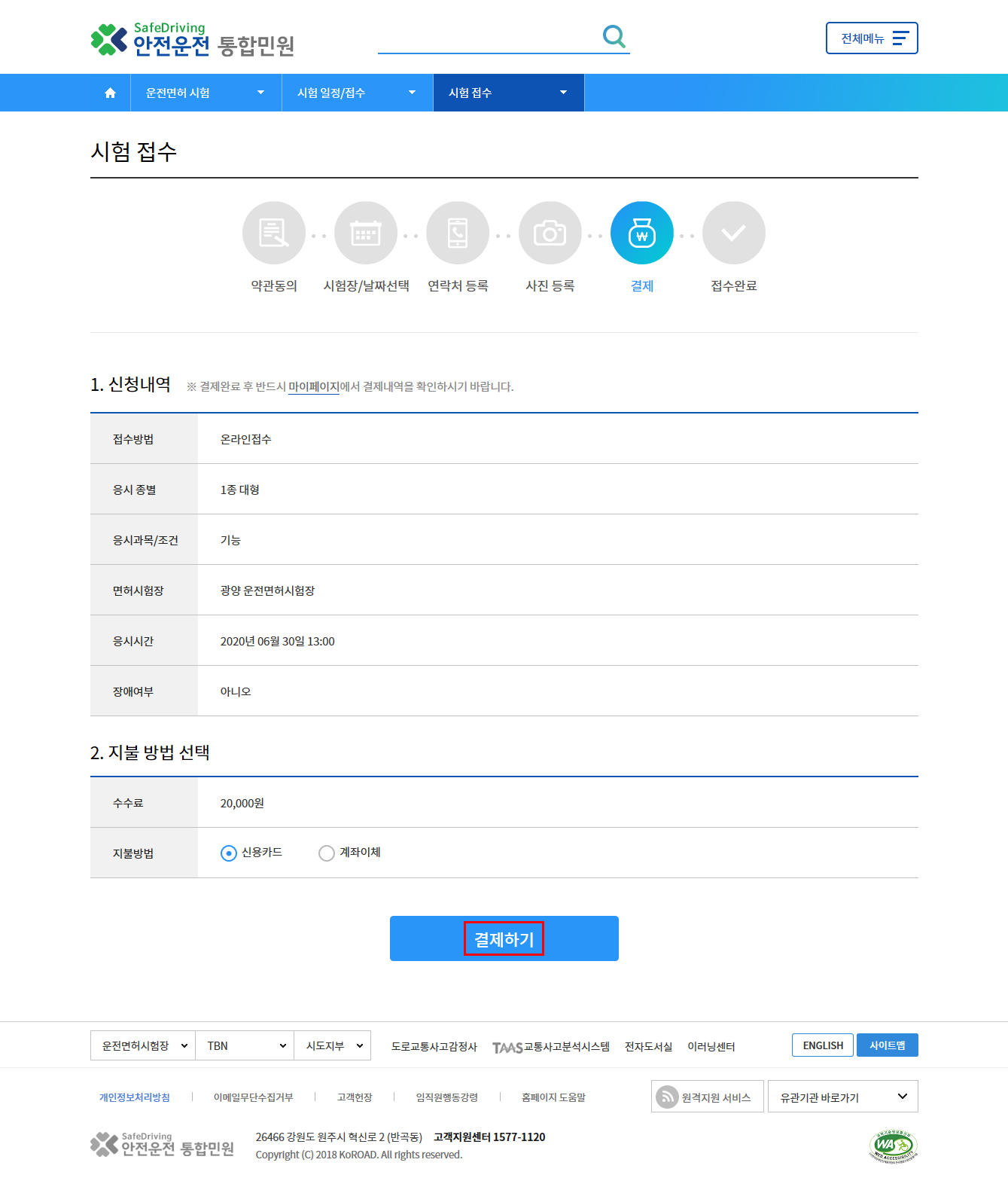
모든 신청내역 확인 후 신용카드나 계좌이체 중 선택하여
결제하기 선택
금액은 20,000원이다.
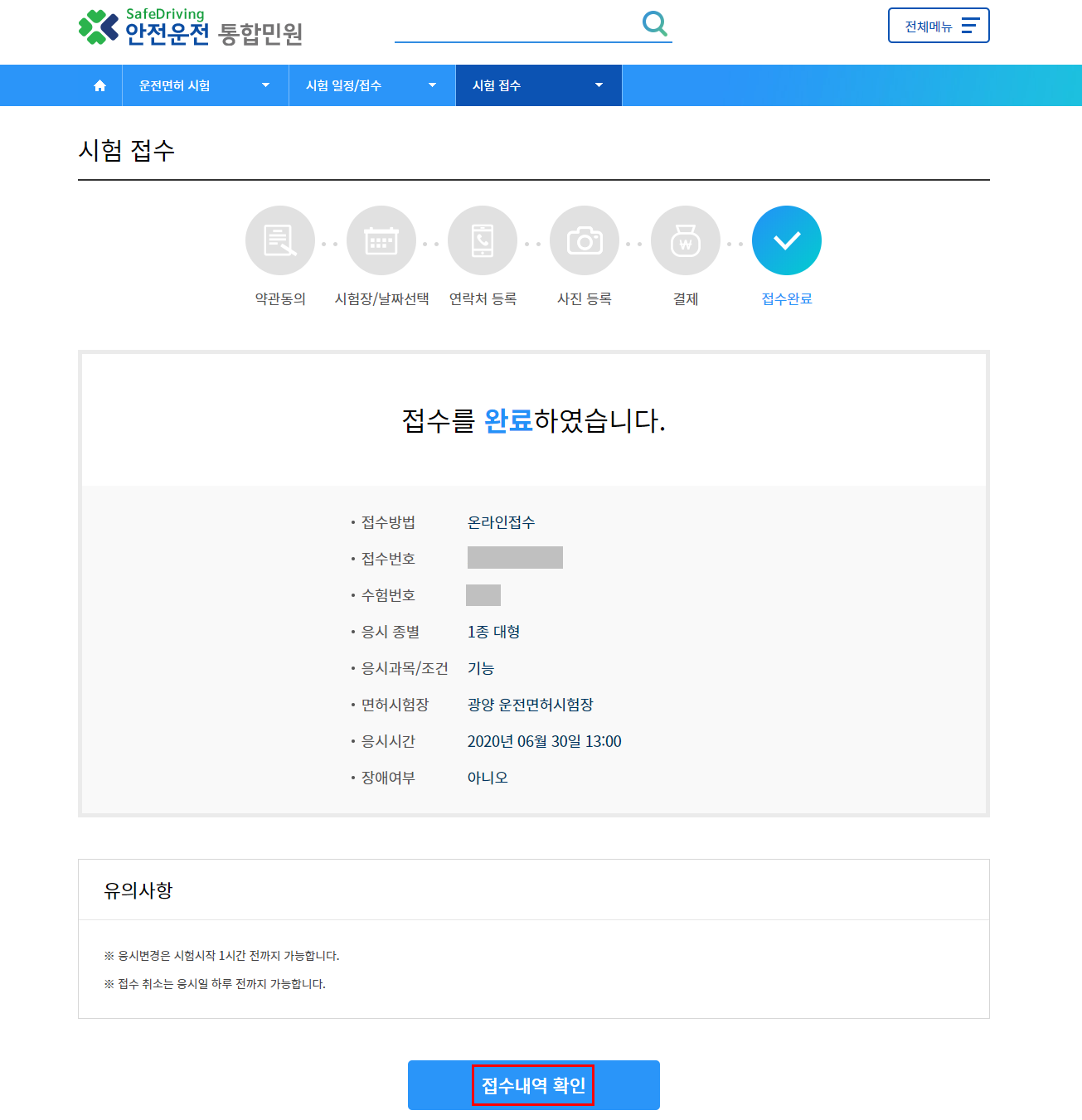
결제까지 완료하면 접수가 끝난거다.
이제 준비를 열심히하여 합격만 하면 된다.
시험결과는 나중에 합격하면 포스팅 하겠다.
<운전면허 적성검사 정보>
https://westone.tistory.com/m/15
운전면허 적성검사(신체검사) 준비 및 정보 (+1종대형/특수트레일러)
운전면허 적성검사(신체검사) 준비(+1종보통/대형/특수트레일러/2종) 운전면허시험을 보려면 적성검사를 무조건 해야한다 1종대형 시험을 준비하면서 알아본 내용을 아래 포스팅에 정리해본다.
westone.tistory.com
<1종 대형 특수 독학 합격 후기>
https://westone.tistory.com/m/19
1종 대형·특수면허(트레일러) 독학 합격 후기 (+특수)
1종 대형·특수면허(트레일러) 셀프 합격 후기 같은 시기에 시험을 2개를 접수하고 합격한 내용을 포스팅 해보려 한다. 우선 1종 특수면허부터 합격 했기에 생생후기를 지금부터 시작해본다 걸린
westone.tistory.com
https://westone.tistory.com/m/9
모바일 운전면허증 발급방법(LGU+,U+알뜰통신사)
모바일 운전면허증 발급방법(유플러스,유플러스알뜰통신사) <모바일운전면허증 가입 매뉴얼> 이동통신 가입자라면 누구나 발급가능. LG U+ Pass 앱으로 쉽게 따라 해보자 유플러스와 유플러스 ��
westone.tistory.com
https://westone.tistory.com/m/10
모바일 운전면허증 발급방법(KT,KT알뜰통신사)
모바일 운전면허증 발급방법(KT,KT알뜰통신사) <모바일운전면허증 케이티 가입 매뉴얼> 이동통신 가입자라면 누구나 발급가능. 실물 운전면허 정보를 PASS 앱에 등록하여 운전 자격이나 성인 여�
westone.tistory.com